← Tous les tutoriels
Créer un disque de récupération USB ou ISO avec Iperius
Avec Iperius, vous pouvez créer un disque de récupération pour démarrer le système et restaurer une sauvegarde (image disque) créée avec Iperius (au format .VHD ou .VHDX).
Il s’agit soit d’une clé USB de récupération , soit d’un fichier ISO (qui peut ensuite être gravé sur un CD ou un DVD). Le support de récupération inclura Iperius Recovery Environment® , une interface WinPE qui démarrera au démarrage du système et vous permettra d’effectuer une restauration complète d’une image disque créée par Iperius, même sur un autre matériel.
Dans ce guide, nous allons parcourir les étapes simples pour créer un disque de récupération pour Windows 10 ou Windows 11, mais la procédure est valable pour tous les systèmes d’exploitation Windows 32 bits et 64 bits, de Windows 7 à Windows Server 2025.
Pour accéder à la fenêtre de création du disque de récupération, cliquez sur le bouton en surbrillance dans l’image ci-dessous dans le menu « Outils » :
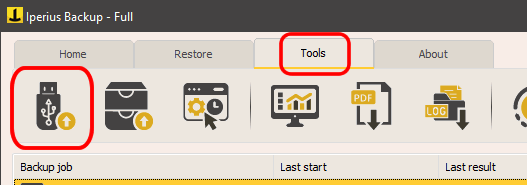
Comme le montre l’image suivante, sélectionnez simplement quelques options simples :
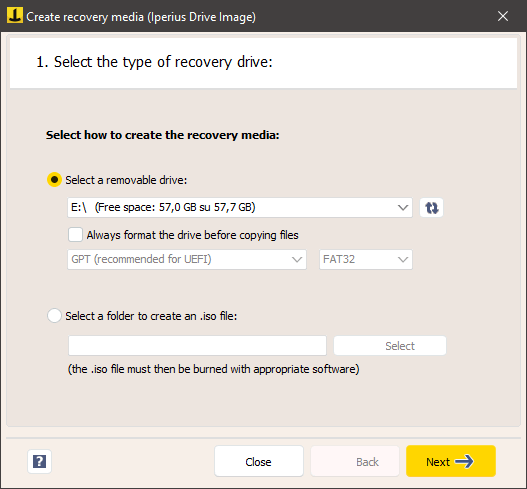
Vous pouvez choisir l’emplacement de création du support de récupération : un dossier spécifique ou un disque amovible. Vous pouvez également formater le disque selon les spécifications de la machine sur laquelle la restauration sera effectuée.
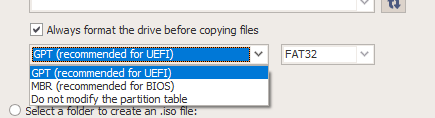
Si l’ordinateur utilise un BIOS UEFI, il est recommandé de sélectionner la conversion GPT (FAT32 ou NTFS), tandis qu’avec un BIOS traditionnel, le format MBR est préférable. En cas de doute, vous pouvez ignorer le formatage et simplement essayer avec une clé USB vide.
Il est également possible de conserver la table de partition inchangée.
Dans le panneau suivant, nous pouvons sélectionner le type d’environnement de récupération à créer. En général, il est préférable d’utiliser les versions les plus récentes et de n’opter pour des versions plus anciennes que si le matériel est ancien.
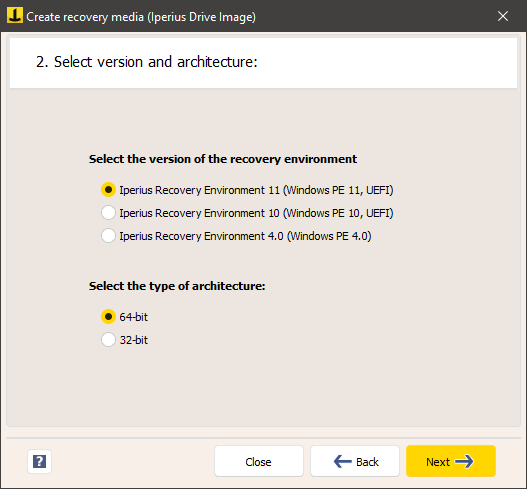
Dans le panneau suivant, nous pouvons, si nécessaire, ajouter des pilotes supplémentaires à notre environnement de récupération. Des pilotes supplémentaires sont nécessaires, par exemple, pour restaurer une sauvegarde sur une matrice de disques RAID. Dans ce cas, nous devons sélectionner les pilotes auprès du fournisseur RAID.
Après avoir sélectionné les options souhaitées, vous pouvez commencer à créer le disque de récupération en cliquant sur le bouton correspondant dans le panneau final :
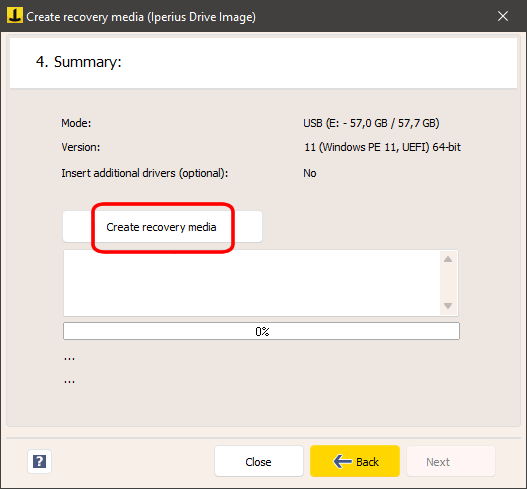
Le processus peut prendre plusieurs minutes car les fichiers nécessaires seront téléchargés à partir des serveurs Iperius, extraits et écrits sur la clé USB.
Attention : cette opération effacera définitivement toutes les données présentes sur la clé USB, il est donc important de veiller à ne perdre aucun fichier important.
Si vous préférez créer un CD de récupération plutôt qu’une clé USB, sélectionnez simplement le mode permettant de générer un fichier ISO, qui pourra ensuite être gravé sur un CD ou un DVD avec n’importe quel logiciel de gravure. Cette option est utile pour démarrer le système à partir d’un CD, notamment sur du matériel ancien.
Une fois le processus de création du support de récupération terminé, il sera prêt à être utilisé immédiatement sur la machine cible pour démarrer avec Iperius Recovery Environment®.
Pour toute question ou doute concernant ce tutoriel,
Contactez-nous